Dans le monde des données, de la gestion et de la visualisation des données, Excel est l'un des principaux outils commerciaux, mais en comprenant la bonne façon d'exploiter ses fonctionnalités, vous pouvez avoir un impact significatif sur votre efficience et votre efficacité.
Les lignes et les colonnes sont les éléments les plus importants dans une feuille de données Excel. Comprendre la différence entre eux est crucial pour gérer efficacement les données. Explorons donc les lignes et les colonnes dans Excel et découvrons des stratégies pour mieux utiliser les deux. Vérifier Comment rechercher et mettre en évidence les doublons dans Excel.
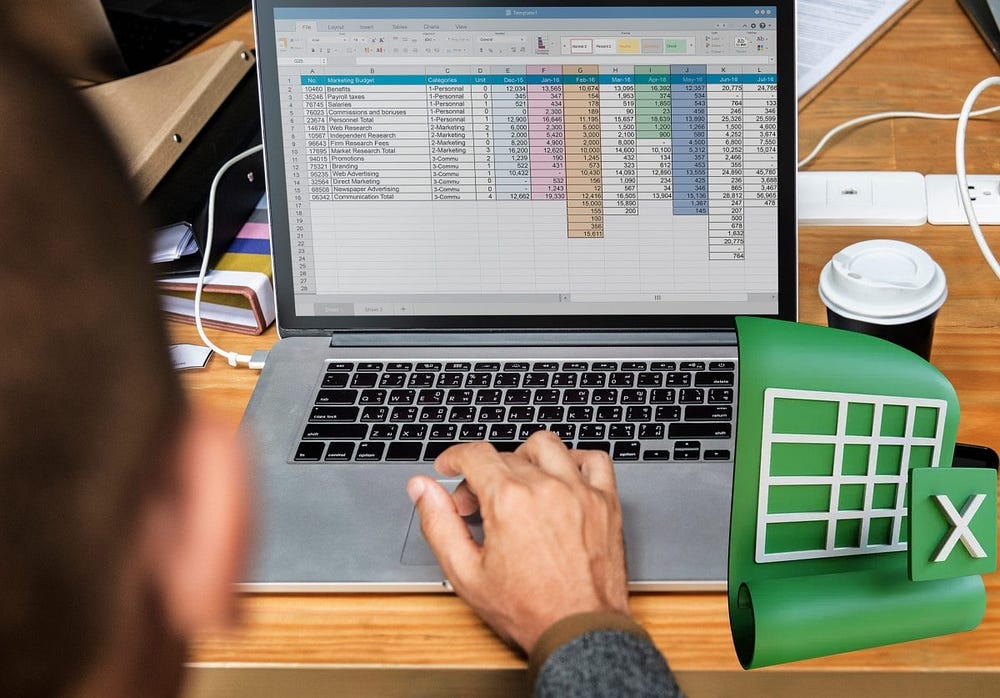
Différence entre les lignes et les colonnes dans Excel : quelles sont les utilisations des deux ?
Les lignes et les colonnes sont les éléments constitutifs d'une feuille de calcul Excel, formant une grille qui vous permet d'organiser et d'analyser systématiquement les données. Les lignes sont des divisions horizontales marquées par des chiffres, tandis que les colonnes sont des divisions verticales marquées par des lettres.
L’intersection d’une ligne et d’une colonne est appelée cellule et chaque cellule contient une donnée spécifique. La cellule est traitée par l'intersection de la ligne et de la colonne : par exemple, G7 est la cellule à l'intersection de la colonne G et de la ligne 7.
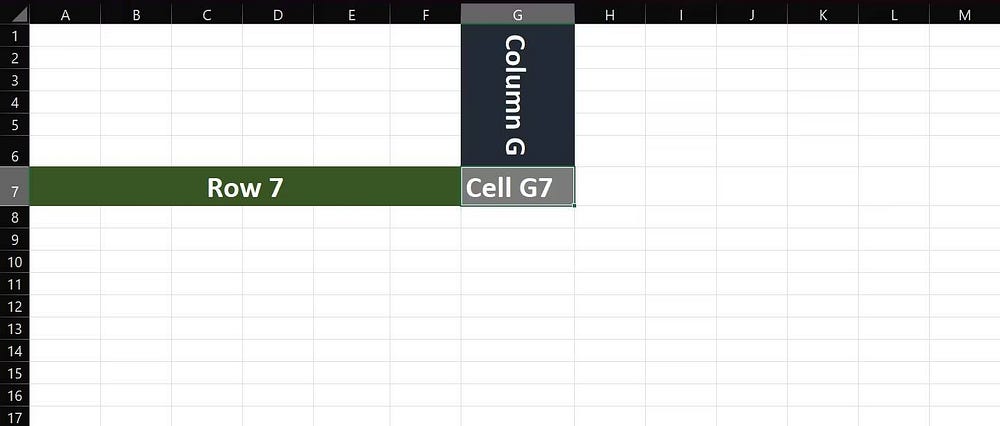
La distinction entre les lignes et les colonnes va au-delà d’une simple classification ; Il s’agit de l’agencement logique des données. Les lignes représentent généralement des enregistrements ou des entrées individuels, tandis que les colonnes classent les informations en différents attributs ou variables.
Par exemple, dans une feuille de calcul de ventes, chaque ligne peut représenter un client ou un produit différent. Les colonnes peuvent inclure des informations telles que le prix, les quantités vendues et le chiffre d'affaires total. Comprendre cette distinction fondamentale est essentiel pour créer des feuilles de calcul correctement organisées et compréhensibles. Vérifier Comment devenir un spécialiste de la saisie de données.
Comment utiliser efficacement les lignes et les colonnes dans Excel
Maximiser le potentiel des lignes et des colonnes dans Excel va au-delà de leur structure de base. Excel possède des fonctions utiles qui vous permettent de tirer le meilleur parti des lignes et des colonnes de votre feuille de calcul.
Quand et comment basculer entre les lignes et les colonnes dans Excel
Vous pouvez disposer une feuille de calcul verticalement ou horizontalement, mais la décision ne dépend pas seulement de vos préférences personnelles. Les tableaux verticaux sont parfaits pour une lecture facile et de longues listes, et ils fonctionnent bien avec l'orientation portrait. Les tableaux horizontaux sont utiles pour comparer les valeurs entre catégories, prendre en charge de vastes ensembles de données et s'aligner sur les représentations graphiques.
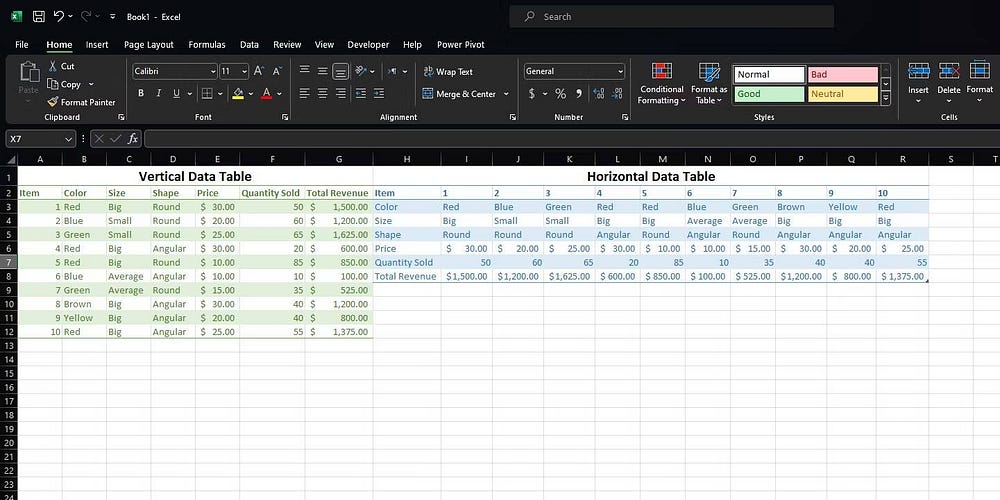
La meilleure façon de choisir entre des feuilles de calcul verticales et horizontales est de créer un prototype des deux versions pour obtenir une visualisation et voir laquelle vous convient le mieux.
Prenons la feuille de calcul ci-dessus comme exemple. Si l'objectif est de fournir un résumé des éléments et de leurs attributs, une feuille de calcul en colonnes est le meilleur choix. Toutefois, si vous souhaitez comparer les attributs de chaque élément à un autre, une feuille de calcul horizontale fonctionnera mieux.
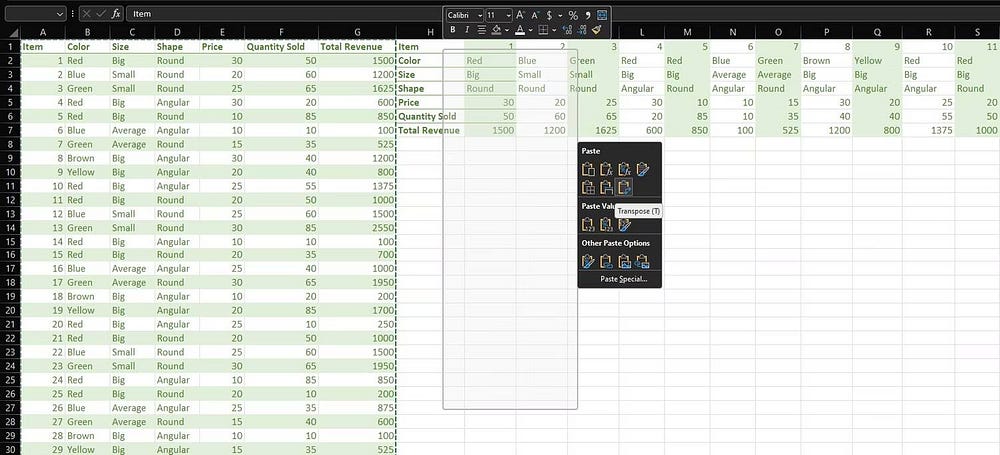
La fonctionnalité Déplacer est un outil facile à utiliser pour basculer rapidement des lignes en colonnes et gagner du temps lors de l'utilisation d'Excel. Sélectionnez la plage de données entre laquelle vous souhaitez basculer et cliquez dessus avec le bouton droit. Choisir Copier, sélectionnez la cellule de destination, cliquez à nouveau avec le bouton droit et choisissez Commutateur Sous Options de collage spécial.
Comment figer des lignes et des colonnes dans Excel
Dans les grands ensembles de données, il est courant que les en-têtes de colonnes ou de lignes soient manqués lors du défilement. La fonctionnalité Geler les volets d'Excel vous aide en vous permettant de verrouiller des lignes ou des colonnes spécifiques lorsque vous faites défiler le reste de la feuille de calcul.
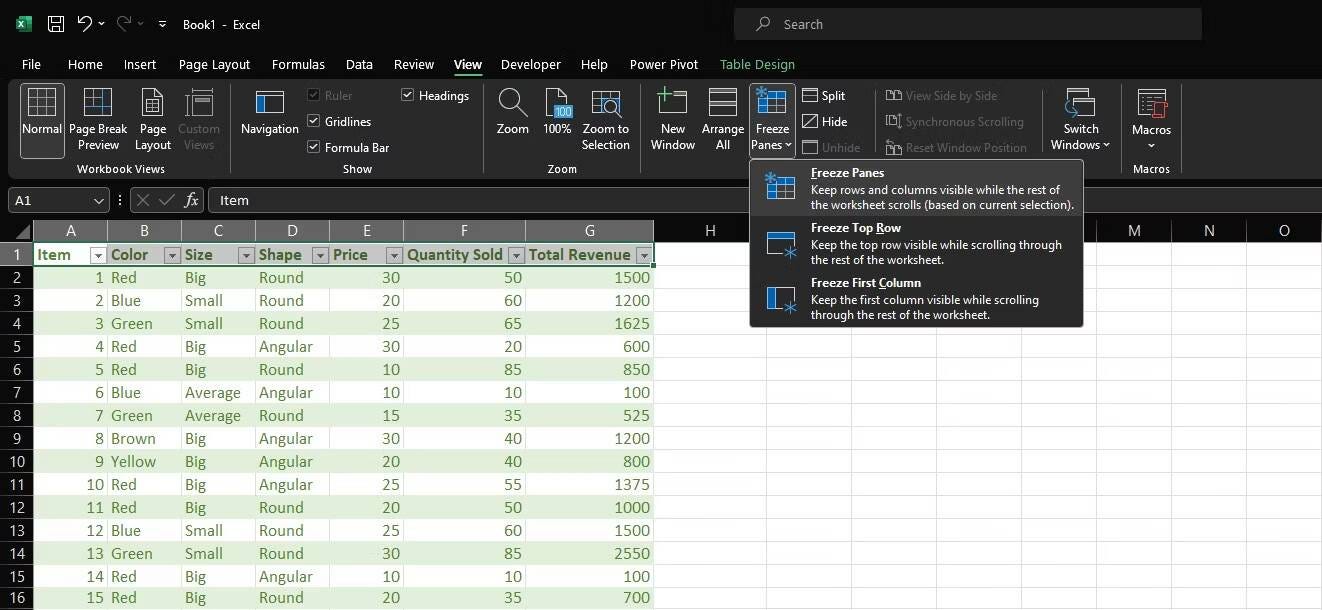
Pour figer des lignes ou des colonnes dans Excel, sélectionnez les cellules que vous souhaitez figer et accédez à l'onglet Afficher. Dans la section Fenêtre, cliquez sur Geler les volets, puis sélectionnez Geler les volets. Cela garantit que les lignes ou colonnes sélectionnées restent visibles, fournissant ainsi un contexte lorsque vous parcourez des ensembles de données complets.
Comment trier les lignes et les colonnes dans Excel
Le tri est un aspect essentiel de l'analyse des données et Excel fournit des outils puissants pour trier les lignes et les colonnes.
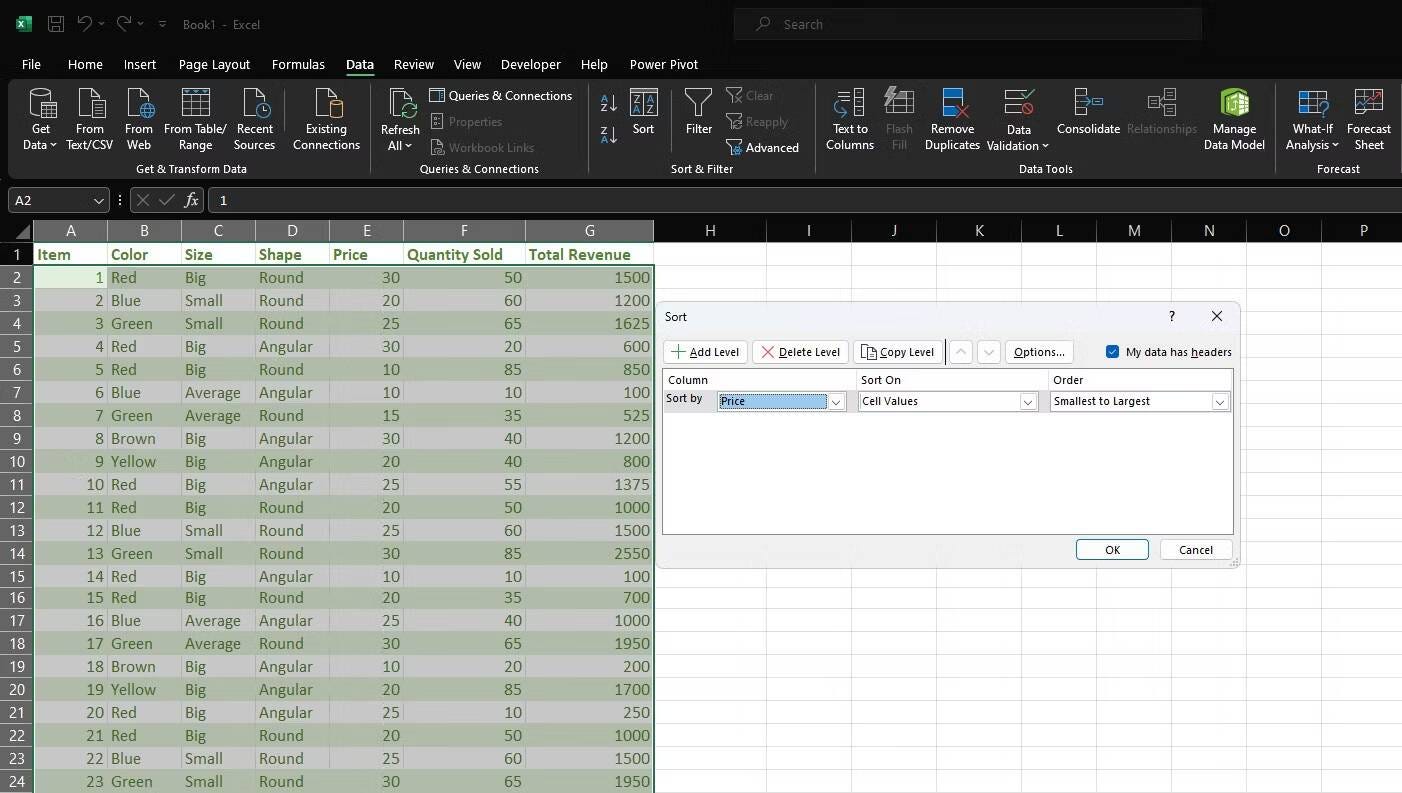
Pour trier les lignes en fonction de critères spécifiques, sélectionnez l'intégralité de l'ensemble de données et accédez à l'onglet Les donnéesEt cliquez Le tri. Choisissez la colonne selon laquelle vous souhaitez trier les données et sélectionnez ordre de tri (Ascendant ou descendant). Choisir les valeurs des cellules sous « Trier par » triera les données par ordre alphabétique dans Excel.
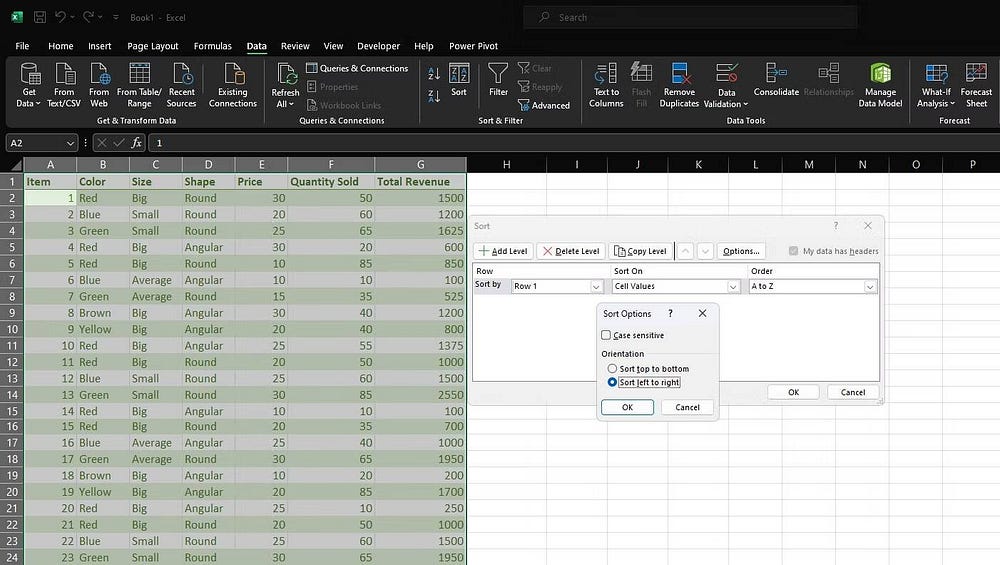
Hormis des modifications mineures, le processus est le même que pour le tri des colonnes. Une fois que vous entrez dans une boîte de dialogue Le tri, cliquez sur Options et sélectionnez Trier de gauche à droite pour trier les colonnes. Vérifier Apprenez gratuitement l'analyse de données : les meilleurs sites Web.
Comment filtrer les lignes et les colonnes dans Excel
Les options de filtrage d'Excel vous permettent d'affiner votre ensemble de données en fonction de critères spécifiques, facilitant ainsi la recherche des informations dont vous avez besoin.
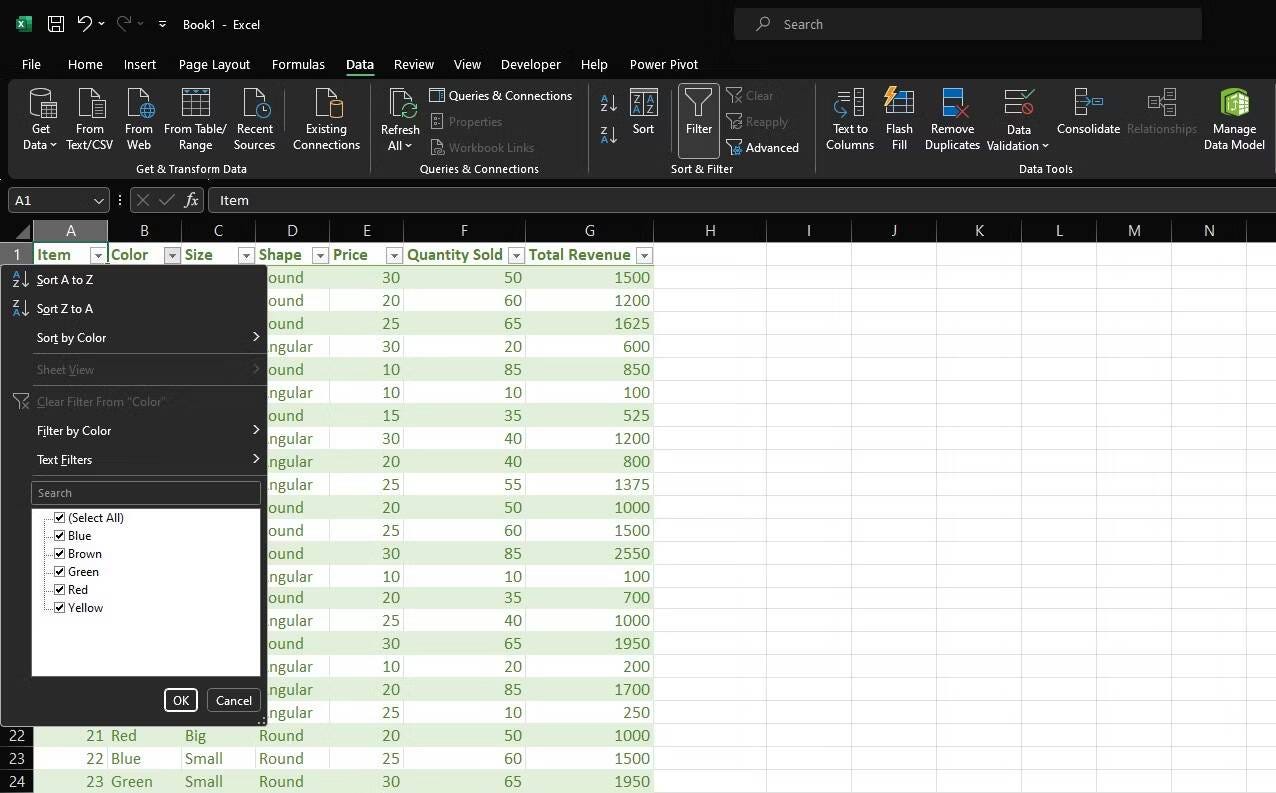
Pour appliquer des filtres, sélectionnez votre feuille de calcul et accédez à l'onglet Données. Puis, dans la section Tri et filtrageSélectionnez Filtre. Excel ajoutera automatiquement des listes déroulantes de filtres à chaque en-tête de colonne, vous permettant de sélectionner et d'afficher uniquement les données dont vous avez besoin.
Une solide compréhension de la distinction entre les lignes et les colonnes dans Excel est essentielle pour gérer et analyser efficacement les données.
Maintenant que vous comprenez la logique derrière les différences entre les lignes et les colonnes, vous pouvez utiliser des fonctionnalités telles que le déplacement, le gel des volets, le tri et le filtrage pour améliorer votre expérience Excel et profiter de tout le potentiel de ce puissant tableur. Vous pouvez voir maintenant Compétences Word et Excel indispensables pour réussir dans un travail de bureau.







